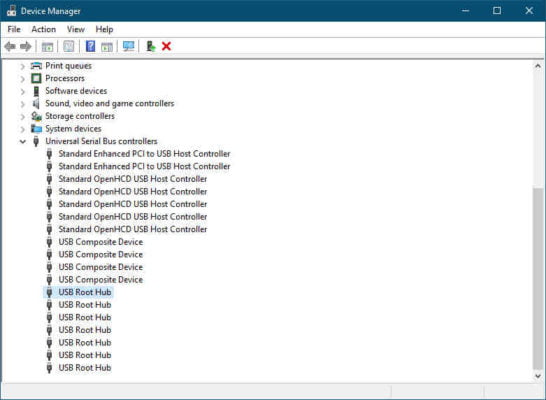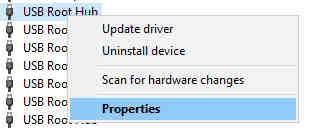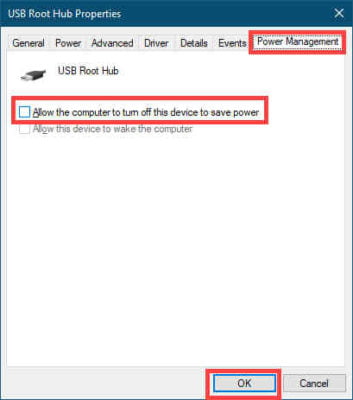Kali ini saya akan membahas bagaimana cara mengatasi USB Dongle Bluetooth PC sering terputus atau mati sendiri.
Sering kali kita menggunakan perangkat wireless seperti mouse wireless, keyboard wireless hingga headset wireless di komputer. Akan tetapi tidak semua komputer mempunyai motherboard yang sudah ada bluetooth, nah untuk menambahkan bluetooth kita bisa menggunakan USB Dongle.
Baca Juga : Cara Ubah Android Jadi Speaker Laptop [Solusi Speaker Laptop Rusak]
Cara pasang USB Dongle Bluetooth cukup mudah, tinggal colokkan USB ke port komputer anda. Lalu aktifkan bluetooth di Windows anda yang biasanya terdapat di menu notifikasi di sebelah bawah kanan layar Windows 10 / 8 / 7. Tinggal pair atau hubungkan perangkat bluetooth ke komputer atau pc anda lalu gunakan seperti biasa.
Akan tetapi masalah yang sering orang alami selama menggunakan USB dongle bluetooth adalah sering mengalami disconnect terus menerus. Sehingga akan merepotkan ketika perangkat seperti mouse, keyboard dan headset wireless tidak berfungsi dengan baik.
Apakah ada cara agar USB Dongle Bluetooth tidak mengalami putus nyambung sendiri?. Jawabannya bisa.
Berikut cara mengatasi USB Dongle Bluetooth sering terputus sendiri.
Cara Mengatasi USB Dongle Bluetooth PC Sering Terputus Atau Mati Sendiri Di Windows
Jangan buang atau ganti USB Dongle anda jika mengalami disconnect terus menerus ketika menggunakannya di PC komputer anda. Karena penyebabnya bukan perangkat USB itu rusak, melainkan setting Windows yang tidak tepat.
Untuk lebih jelasnya berikut cara mengatasi USB Dongle Bluetooth di PC yang sering mati atau terputus sendiri.
- Buka menu Windows.
- Setelah itu ketikan di pencarian Devices Manager.
- Buka Devices Manager.

- Pilih menu Universal Serial Bus Controllers.
- Selanjutnya akan ada banyak tulisan USB.
- Klik kanan USB Root Hub lalu pilih menu properties.

- Setelah itu pilih menu Power Management.
- Hilangkan Centang pada Allow the computer to turn off this device to save power.

- Terakhir pilih tombol OK.
- Lakukan pada semua port USB yang lain.
- Selesai.
Kesimpulan
Nah kira kira begitulah cara mengatasi USB Bluetooth yang sering mati sendiri atau disconnect tanpa sebab yang jelas sehingga perangkat wireless tidak berjalan dengan baik.
Dengan begini maka komputer tidak lagi mematikan USB untuk menghemat power atau listrik. Jadi akan selamanya aktif di port USB.
Terimakasih sudah berkunjung, semoga berhasil.
Jika ada kendala atau ada car lain bisa berkomentar di bawah.